엑셀에서 데이터를 다루는 핵심은 단순히 값을 계산하는 것을 넘어, 필요한 정보를 정확하게 찾아내고 연결하는 능력에 있습니다.
논리 함수를 사용하여 조건부 판단과 오류 처리 방법을 익혔다면, 이제는 그 논리력을 바탕으로 데이터 조회 및 매칭 함수의 효율성을 극대화할 차례입니다.
VLOOKUP, INDEX/MATCH, XLOOKUP 등 엑셀의 강력한 데이터 조회 함수들을 논리 함수와 결합하여, 보다 유연하고 지능적인 데이터 추출 및 분석을 수행하는 방법을 집중적으로 다룰 예정입니다. 데이터를 '찾는' 것을 넘어 '조건에 맞춰 찾아내는' 고급 기술을 익혀봅시다.
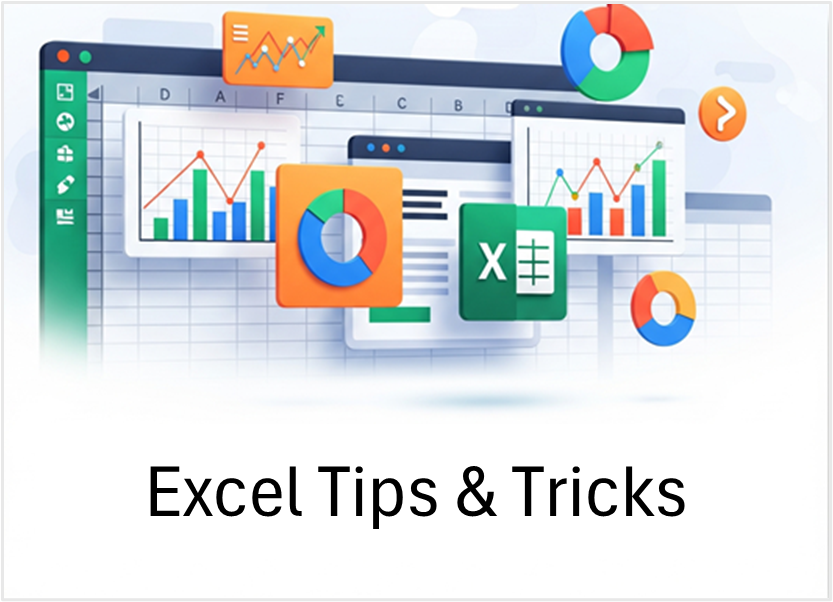
왜 논리 함수와 조회 함수를 결합해야 할까요?
실제 비즈니스 환경에서는 단순히 어떤 값을 조회하는 것을 넘어, 특정 조건에 따라 다른 값을 조회하거나, 여러 조건에 동시에 맞는 데이터를 찾아야 할 때가 많습니다.
예를 들어, "VIP 고객의 등급별 할인율을 조회하되, 일반 고객은 기본 할인율을 적용한다" 또는 "특정 지역과 특정 제품에 대한 판매 가격을 동시에 찾아야 한다" 같은 시나리오죠.
이때 IF, AND, OR 같은 논리 함수와 VLOOKUP, INDEX/MATCH, XLOOKUP 같은 조회 함수를 결합하면, 엑셀이 마치 인공지능처럼 데이터를 판단하고 적절한 정보를 자동으로 가져오게 할 수 있습니다.
이는 복잡한 데이터 관리, 보고서 자동화, 그리고 동적인 대시보드 구축에 필수적인 역량입니다.
주요 함수들 (논리 함수와의 결합)
다음 조회 함수들을 논리 함수와 결합하여 실무 예제와 함께 자세히 살펴보겠습니다.
- IF + VLOOKUP: 특정 조건에 따라 VLOOKUP의 동작을 제어하거나 다른 값을 반환
- IFERROR + VLOOKUP/XLOOKUP: 조회 실패 오류를 깔끔하게 처리
- AND/OR + INDEX + MATCH: 여러 조건을 만족하는 데이터 조회 (다중 조건 검색)
- XLOOKUP (논리 함수 내재 가능성): XLOOKUP의 유연한 조건 처리와 논리 함수 활용
실무 예제로 배우는 엑셀 함수 마스터하기
각 함수 조합을 실제 비즈니스 시나리오에 적용하여 데이터 조회 및 분석의 효율성을 극대화하는 방법을 보여드리겠습니다.
1. IF + VLOOKUP: 조건에 따른 데이터 조회 전환
IF 함수를 VLOOKUP과 결합하면, 특정 조건이 만족될 때에만 VLOOKUP을 실행하거나, 조건에 따라 다른 VLOOKUP을 수행하거나, VLOOKUP 대신 다른 값을 반환할 수 있습니다.
- 기본 아이디어: =IF(논리_조건, VLOOKUP(...), 대체_값) 또는 =IF(논리_조건, VLOOKUP_조건A(...), VLOOKUP_조건B(...))
실무 예제: 우리 회사는 고객의 'VIP 등급 여부'에 따라 제품 가격을 다르게 적용합니다.
VIP 고객은 VIP 전용 가격표에서 가격을 조회하고, 일반 고객은 일반 가격표에서 가격을 조회해야 합니다.
| 고객 ID | 제품 코드 | VIP 등급 여부 |
| C001 | P-001 | TRUE |
| C002 | P-002 | FALSE |
| C003 | P-001 | FALSE |
| C004 | P-003 | TRUE |
VIP 가격표 (E2:F4):
| 제품 코드 | VIP 가격 |
| P-001 | 90,000 |
| P-002 | 135,000 |
| P-003 | 70,000 |
일반 가격표 (H2:I4):
| 제품 코드 | 일반 가격 |
| P-001 | 100,000 |
| P-002 | 150,000 |
| P-003 | 80,000 |
예제 목표: D열에 고객의 VIP 등급 여부에 따라 올바른 제품 가격을 조회하여 표시하세요.
해결 방법: D2 셀에 다음 수식을 입력하고 아래로 채웁니다. =IF(C2=TRUE, VLOOKUP(B2, $E$2:$F$4, 2, FALSE), VLOOKUP(B2, $H$2:$I$4, 2, FALSE))
결과:
| 고객 ID | 제품 코드 | VIP 등급 여부 | 조회된 가격 |
| C001 | P-001 | TRUE | 90,000 |
| C002 | P-002 | FALSE | 150,000 |
| C003 | P-001 | FALSE | 100,000 |
| C004 | P-003 | TRUE | 70,000 |
최상급 실무 활용: 이 조합은 조건에 따른 데이터 소스 전환, 정책 기반의 값 적용에 매우 유용합니다.
예를 들어, 특정 지역의 고객에게는 지역별 영업 담당자를, 다른 지역 고객에게는 본사 담당자를 자동으로 연결하거나, 시기에 따라 다른 환율 테이블을 적용하는 등 다양한 비즈니스 시나리오에서 활용될 수 있습니다.
2. IFERROR + VLOOKUP/XLOOKUP: 조회 실패 오류 처리
IFERROR는 조회 함수에서 검색 값이 없을 때 발생하는 #N/A 오류를 깔끔하게 처리하는 데 가장 자주 사용됩니다.
XLOOKUP은 자체적으로 오류 처리 인수를 포함하고 있어 더욱 간결합니다.
- 기본 형식 (VLOOKUP): =IFERROR(VLOOKUP(...), "조회 실패 메시지")
- 기본 형식 (XLOOKUP): =XLOOKUP(찾을_값, 찾을_범위, 반환할_범위, [찾을_값이_없을_경우_값])
실무 예제: 직원 ID를 통해 직원 이름을 조회해야 하는데, 존재하지 않는 ID가 입력될 수 있습니다.
| 직원 ID |
| E-001 |
| E-005 |
| E-002 |
| 직원 ID | 직원명 |
| E-001 | 김사원 |
| E-002 | 이대리 |
| E-003 | 박과장 |
예제 목표: B열에 직원명을 조회하되, ID가 없을 경우 "미등록 직원"이라고 표시하세요.
- VLOOKUP과 IFERROR 조합 사용
- XLOOKUP (엑셀 2019 및 Microsoft 365 이상) 사용
해결 방법:
- VLOOKUP과 IFERROR (B2 셀): =IFERROR(VLOOKUP(A2, $F$2:$G$4, 2, FALSE), "미등록 직원")
- XLOOKUP (C2 셀): =XLOOKUP(A2, $F$2:$F$4, $G$2:$G$4, "미등록 직원")
결과:
| 직원 ID | 직원명 (IFERROR + VLOOKUP) | 직원명 (XLOOKUP) |
| E-001 | 김사원 | 김사원 |
| E-005 | 미등록 직원 | 미등록 직원 |
| E-002 | 이대리 | 이대리 |
최상급 실무 활용: 보고서의 오류 메시지를 제거하여 사용자 경험을 개선하고, 자동화된 보고서의 신뢰성을 높입니다.
특히 동적인 대시보드에서 드롭다운 메뉴 등으로 값을 선택할 때, 유효하지 않은 선택에 대한 오류를 깔끔하게 처리하여 사용자에게 혼란을 주지 않습니다.
3. AND/OR + INDEX + MATCH: 다중 조건 데이터 조회
VLOOKUP은 첫 번째 열에서만 검색이 가능하고 단일 조건에만 사용할 수 있는 한계가 있습니다. 이를 극복하고 여러 조건에 동시에 맞는 데이터를 조회할 때 INDEX와 MATCH 함수를 AND 또는 OR과 함께 사용합니다. 이는 배열 수식으로 입력될 때가 많습니다.
- 기본 아이디어: =INDEX(반환_범위, MATCH(1, (조건1)*(조건2)*(조건3), 0)) (AND 조건)
- MATCH(1, ...): 논리 조건들의 곱(*)이 1 (TRUE)이 되는 첫 번째 행의 위치를 찾습니다.
실무 예제: 고객 등급, 지역, 제품 유형 등 여러 조건에 따라 특정 할인율을 조회해야 합니다.
| 고객ID | 등급 | 지역 | 제품 유형 |
| C001 | Gold | 서울 | 전자제품 |
| C002 | Silver | 부산 | 의류 |
| C003 | Gold | 서울 | 의류 |
| 등급 | 지역 | 제품 유형 | 할인율 |
| Gold | 서울 | 전자제품 | 0.15 |
| Gold | 부산 | 전자제품 | 0.12 |
| Silver | 서울 | 의류 | 0.05 |
예제 목표: E열에 각 고객의 등급, 지역, 제품 유형에 맞는 할인율을 조회하여 표시하세요.
해결 방법: E2 셀에 다음 배열 수식을 입력하고 Ctrl + Shift + Enter로 완료한 후 아래로 채웁니다. =INDEX($J$2:$J$4, MATCH(1, ($G$2:$G$4=B2)*($H$2:$H$4=C2)*($I$2:$I$4=D2), 0))
결과:
| 고객 ID | 등급 | 지역 | 제품 유형 | 할인율 |
| C001 | Gold | 서울 | 전자제품 | 0.15 |
| C002 | Silver | 부산 | 의류 | #N/A |
| C003 | Gold | 서울 | 의류 | #N/A |
(참조 테이블에 없는 조합은 #N/A가 나옴. IFERROR로 처리 가능)
최상급 실무 활용: 복잡한 가격표 조회, 다중 조건에 따른 담당자 배정, 특정 조건에 부합하는 리소스 할당 등 VLOOKUP으로는 불가능한 다중 조건 검색에 필수적입니다. 이는 비즈니스 로직이 복잡할수록 더욱 빛을 발하며, 정교한 데이터 매칭을 통해 오류를 줄이고 효율성을 높입니다.
4. XLOOKUP (논리 함수 내재 가능성): 현대적이고 유연한 조회
XLOOKUP은 VLOOKUP, HLOOKUP, INDEX/MATCH의 장점을 모두 모은 최신 함수입니다. 특정 조건에 따라 조회를 변경하는 논리를 XLOOKUP 내부에 직접 구현하거나, 보조 열을 활용하여 논리 함수와 결합할 수 있습니다.
- 기본 형식: =XLOOKUP(찾을_값, 찾을_범위, 반환할_범위, [찾을_값이_없을_경우_값], [일치_모드], [검색_모드])
- 일치_모드: 0(정확히 일치), -1(다음으로 작은 항목), 1(다음으로 큰 항목), 2(와일드카드)
- 검색_모드: 1(처음부터 끝까지), -1(끝에서부터 처음까지), 2(오름차순 이진 검색), -2(내림차순 이진 검색)
실무 예제: 위 다중 조건 할인율 예제를 XLOOKUP과 보조 열을 활용하여 구현해 봅시다. (엑셀 365 사용자용)
예제 목표: 고객 등급, 지역, 제품 유형에 맞는 할인율을 XLOOKUP으로 조회하세요.
해결 방법:
- 보조 열 생성: 할인율표(G열)와 데이터 테이블(A열)에 각 조건을 결합한 보조 열을 만듭니다. (예: 등급&지역&제품유형으로 조합)
- 할인율표의 F열에 G2&H2&I2를 입력하고 아래로 채우기
- 데이터 테이블의 E열에 B2&C2&D2를 입력하고 아래로 채우기
- F2 셀에 다음 수식을 입력하고 아래로 채웁니다. =XLOOKUP(E2, $F$2:$F$4, $J$2:$J$4, "조건 불일치")
결과:
| 고객 ID | 등급 | 지역 | 제품 | 유형조합키 | 할인율 |
| C001 | Gold | 서울 | 전자제품 | Gold서울전자제품 | 0.15 |
| C002 | Silver | 부산 | 의류 | Silver부산의류 | 조건 불일치 |
| C003 | Gold | 서울 | 의류 | Gold서울의류 | 조건 불일치 |
최상급 실무 활용: XLOOKUP은 VLOOKUP의 단점을 모두 보완하고 INDEX/MATCH의 유연성을 제공하면서도 훨씬 간결합니다.
다중 조건 검색 시 보조 열을 생성하거나, TRUE를 활용하여 복잡한 조건부 검색을 내부적으로 처리할 수 있습니다.
동적인 대시보드, 복잡한 데이터 매핑, 자동화된 보고서 등 현대적인 엑셀 활용에 최적화된 함수입니다.
논리 함수와 데이터 조회/매칭 함수(VLOOKUP, INDEX/MATCH, XLOOKUP)의 강력한 결합을 통해, 조건에 따른 유연하고 지능적인 데이터 추출 및 분석 방법을 살펴보았습니다.
이러한 조합은 단순한 정보 검색을 넘어, 특정 비즈니스 로직에 맞춰 데이터를 자동으로 가져오고 처리하는 데 필수적인 역량입니다.